Tải Snipping Tool trên win 7, 8, 10: Phần mềm chụp ảnh màn hình

Snipping tool là gì? Cách tải và hướng dẫn sử dụng phần mềm cắt ảnh miễn phí snipping tool ra sao? Cùng tìm hiểu cách tải Snipping Tool về máy tính Win 7,8,10,11,.. nhanh chóng và hiệu quả cùng với Điện Thoại Vui nhé.
Snipping tool là gì?
Vậy phần mềm snipping tool là gì? Được biết, snipping tool chính là công cụ được tích hợp sẵn bên trong chiếc máy Windows, vốn được phát triển bởi Microsoft mang nhiều tính năng nổi bật và mang đến nhiều sự tiện lợi dành cho người dùng.
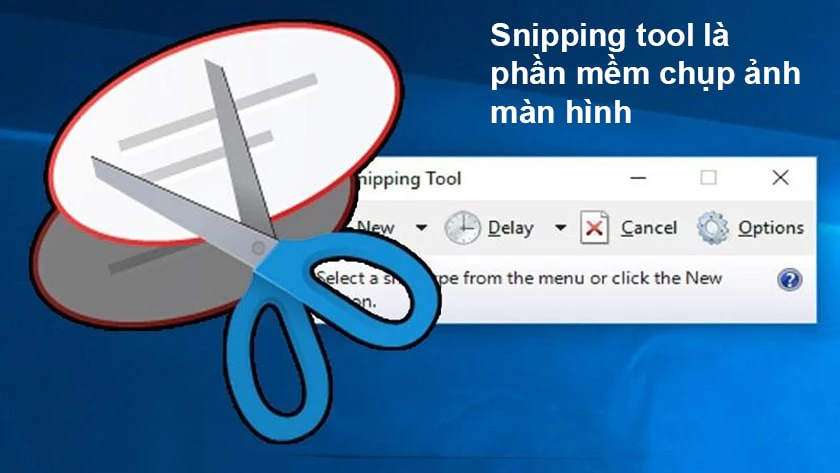
Những tính năng được phát triển bởi công cụ snipping tool bao gồm như chụp ảnh bằng nhiều chế độ và thực hiện chỉnh sửa, đồng thời cho phép chia sẻ ảnh dễ dàng. Tất nhiên chỉ có hệ điều hành Windows 7, 8 và 10 mới được tích hợp sẵn phần mềm snipping tool này.
Tải snipping tool mang đến lợi ích gì?
Ưu điểm của phần mềm chụp ảnh màn hình snipping tool mang đến cho người dùng là gì? Hẳn là việc có thể mở nhanh ứng dụng ngay trên thanh tìm kiếm mà không cần phải cài đặt ứng dụng khác từ bên thứ ba. Việc cài đặt bên thứ ba tạo ra nhiều hiểm họa cho máy tính như sự phân mảnh ổ cứng cũng như quá trình rườm rà phức tạp khiến bạn tốn rất nhiều thời gian.
Bên cạnh đó, việc tích hợp đa tính năng như chỉnh sửa ngay trên phần mềm cũng như hỗ trợ ghi chú ngay trên hình ảnh giúp cho người dùng không phải tải thêm bất kỳ phần mềm nào để hỗ trợ thêm tính năng này. Một phần mềm độc nhất hỗ trợ đa tác vụ là điều cần thiết dành cho những chiếc máy giới hạn dung lượng khi tải snipping tool.
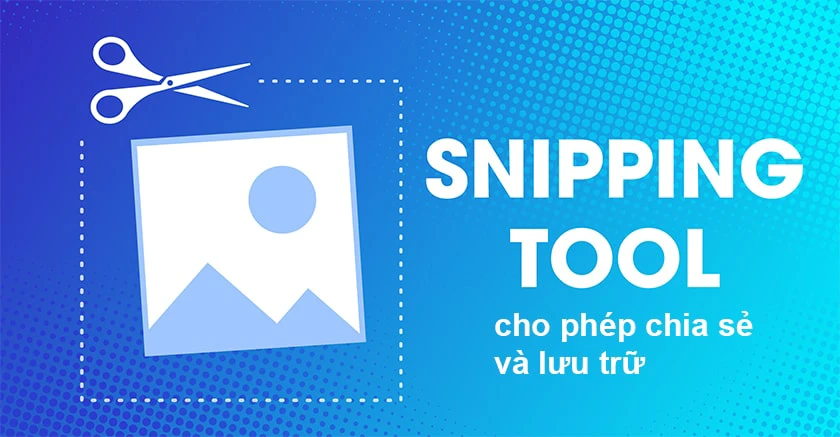
Chưa hết, với khả năng chia sẻ ngay cho người thân bằng cách lưu trữ nhanh chóng. Hoặc chỉ với thao tác copy và paste đến khu vực bạn cần, mọi thông tin trên màn hình mà bạn đã lưu giúp truyền tải đầy đủ cho người bạn và người thân của mình.
Ít có ai biết đến công dụng của phần mềm Visual studio code? Xem ngay!
Cách tải snipping tool về máy tính win 7, 10, 11 miễn phí
Bước 1: Truy cập vào đường link sau để tải phần mềm cắt ảnh snipping tool về máy tính miễn phí
https://apps.microsoft.com/store/detail/c%E1%BA%AFt-ph%C3%A1c-th%E1%BA%A3o/9MZ95KL8MR0L?hl=vi-vn&gl=vn
Bước 2: Click chuột chọn Get để tải ứng dụng snipping tool về máy
Bước 3: Sau khi hoàn tất, nhấn chọn Open để mở Snipping Tool
Bước 4: Cài đặt Snipping Tool thành công
Bước 5: Sử dụng phần mềm Snipping Tool để cắt ảnh
Cách chụp màn hình sau khi tải snipping tool
Bước 1: Mở phần mềm Snipping Tool.
Bước 2: Chọn New để chụp màn hình.
Bước 3: Ấn giữ chuột trái và kéo giữ chuột đến vùng muốn chụp ảnh
Bước 4: Ấn chọn Lưu hoặc tổ hợp phím Ctrl+S để lưu ảnh.
Bước 5: Đặt tên ảnh > Ấn Save để hoàn tất.
Tải snipping tool và cách sử dụng snipping tool hiệu quả
Trước khi tìm hiểu cách sử dụng phần mềm snipping tool, bạn cần kiểm tra xem windows 7 của bạn đã được cài đặt phần mềm này hay chưa? Nếu chưa, hãy tải phần mềm snipping tool cho win 7, tại đây. Sau đó, làm theo lần lượt theo hướng dẫn sử dụng phần mềm snipping tool dưới đây để thực hiện nhé!
- Bước 1: Gõ từ khóa Snipping Tool ngay trên thanh công cụ tìm kiếm của Windows để thực hiện tìm kiếm và truy vấn các ứng dụng nhanh chóng. Sau đó nhấn Enter để truy cập vào trong ứng dụng.
- Bước 2: Ngay trên màn hình giao diện, nếu như bạn nhấn vào nút đầu tiên là New thì màn hình ngay lập tức sẽ chuyển sang chế độ cho phép bạn chụp lại bất kỳ nội dung nào có trên màn hình. Tất nhiên là bạn có thể tự do điều chỉnh kích thước của khu vực muốn lưu lại màn hình khi đã tải snipping tool.
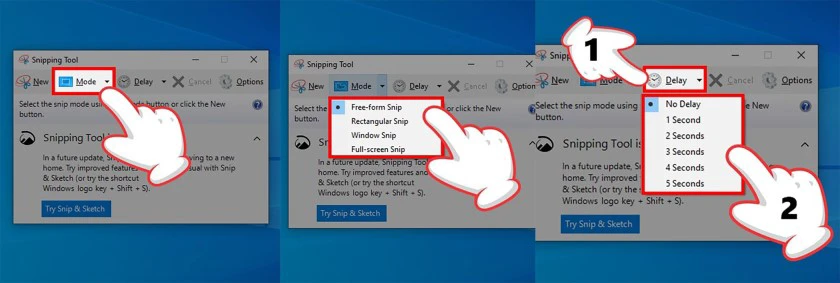
- Bước 3: Chú ý tiếp vào mục Mode, đây là chế độ giúp bạn có thể tự do điều chỉnh trên 4 chế độ có sẵn như Free-form Snip (Tự do chụp ảnh, viền ảnh là đường được khoanh trên màn hình); Rectangular Snip (Chụp thành khung hình chữ nhật); Window Snip (Chụp cửa sổ đang được mở); Full-screen Snip (Chụp toàn cảnh màn hình) khi tải snipping tool.
- Bước 4: Bên cạnh đó là mục Delay với khả năng làm chậm quá trình chụp màn hình giúp bạn có thêm thời gian để chuẩn bị cho kết quả chụp ảnh màn hình. Tùy chọn là từ 1 giây đến 5 giây, bạn có thể ước chừng thời gian chuẩn bị là bao nhiêu để thiết lập sao cho chuẩn.
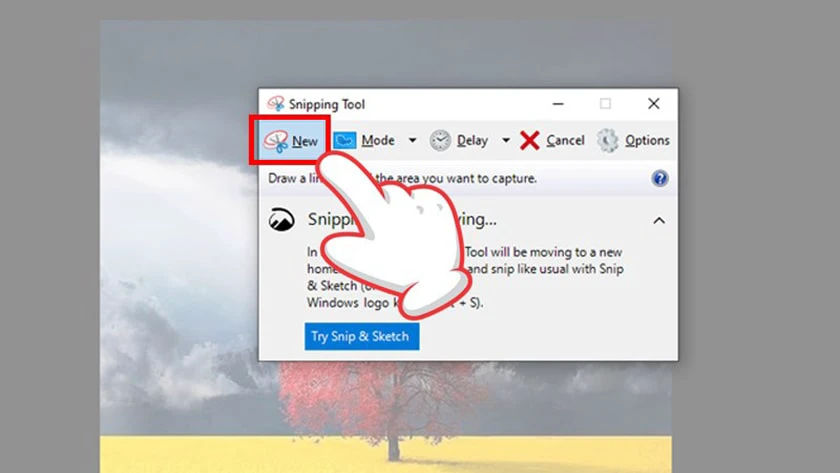
- Bước 5: Nếu bạn chuẩn bị kỹ càng các bước thì còn chần chừ gì mà bấm vào New để thực hiện lấy khoảnh khắc màn hình mà bạn cho là đáng để lưu trữ. Các biểu tượng bên cạnh như hình cây bút và hỗ trợ rất tốt cho quá trình chỉnh sửa hình ảnh và thêm ký tự nào mà bạn muốn. Sau đó, nếu chưa ưng ý thì bạn có thể bấm vào New để lấy lại hình ảnh khác. Hoặc bạn có thể tham khảo tại mục thủ thuật máy tính của Điện Thoại Vui sẽ có nhiều cách hơn.
Tổng hợp các phím tắt cần biết khi tải snipping tool shortcut
Sau khi download snipping tool về máy tính, bạn nên tìm hiểu về các phím tắt để sử dụng phần mềm chụp ảnh miễn phí Snipping Tool thật hiệu quả. Không những tiết kiệm thời gian mà còn nâng cao hiệu suất công việc của bạn.
+ Free – form Snip: Khoanh vùng chụp ảnh tự do.
+ Rectangular Snip: Khoanh vùng chụp ảnh theo khung hình chữ nhật.
+ Windows Snip: Chụp màn hình cửa sổ đang làm việc.
+ Full - Screen Snip: Chụp full ( toàn bộ ) màn hình.
- Alt + N: Sử dụng lại chế độ chụp gần nhất
- ALT + D: Chức năng hẹn giờ chụp (Tối đa 5 giây)
- Ctrl + C: Sao chép ảnh vừa chụp
- Ctrl + S: Lưu ảnh vừa mới chụp
- Ctrl + P: In ảnh vừa chụp
- Ctrl + N: Chụp lại 1 ảnh mới
- Ctrl + E: Chỉnh sửa ảnh trực tiếp trên Paint 3D
- Esc: Hủy bỏ ảnh chụp.
Tải phần mềm snipping tool dễ dàng sử dụng hơn với các bước ở trên, hiểu hết ứng dụng này giúp bạn làm chủ các tính năng và ứng dụng nó dễ dàng hơn trong quá trình sử dụng hằng ngày. Hãy để lại những thông tin mà bạn thắc mắc như cách cài đặt phần mềm snipping tool như thế nào chẳng hạn, chúng tôi sẽ giải đáp nhanh chóng giúp bạn. Hy vọng bài viết cách tải Snipping Tool app này thật sự có ích với bạn.
Bạn đang đọc bài viết Tải Snipping Tool trên win 7, 8, 10: Phần mềm chụp ảnh màn hình tại chuyên mục Hỏi đáp trên website Điện Thoại Vui.
Bài viết liên quan

Tất tần tật về RAM SODIMM là gì và các câu hỏi liên quan

Đánh giá Ram Patriot có tốt không? Gồm những loại nào?

iPhone X có sạc không dây hay không? Gợi ý sạc không dây nên mua hiện tại

RAM laptop bao nhiêu là đủ và những thông tin cần biết

Nâng cấp RAM có mất bảo hành không? Cách kiểm tra RAM

Tư vấn mua RAM hãng nào tốt nhất hiện nay?









